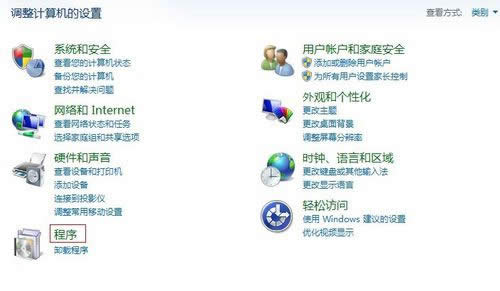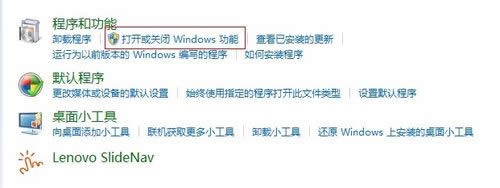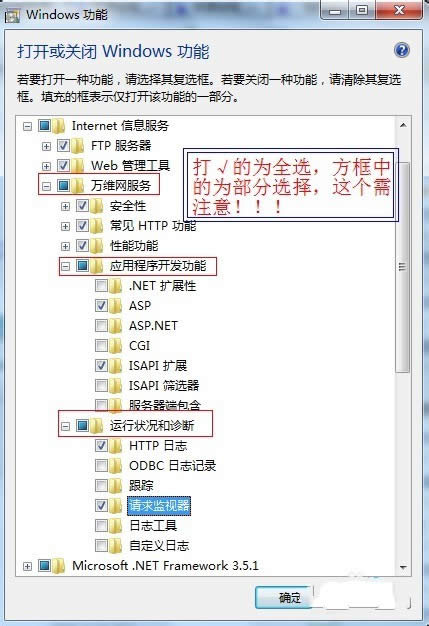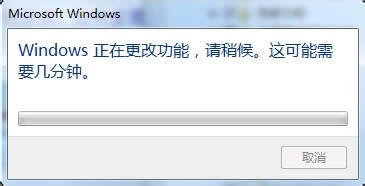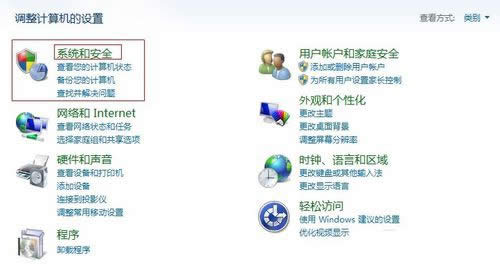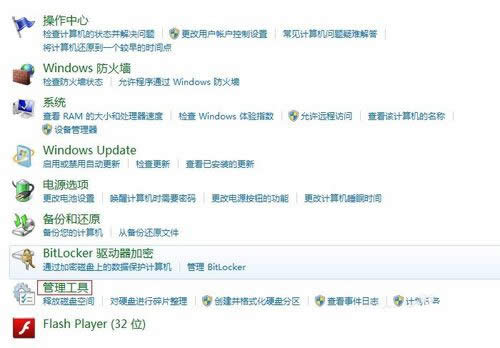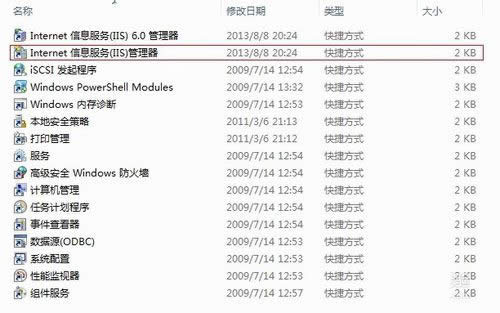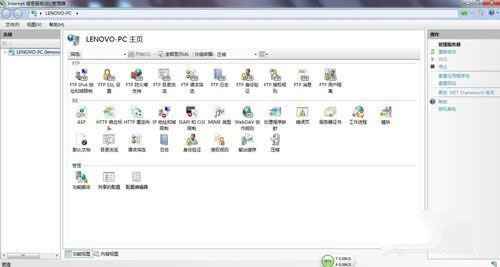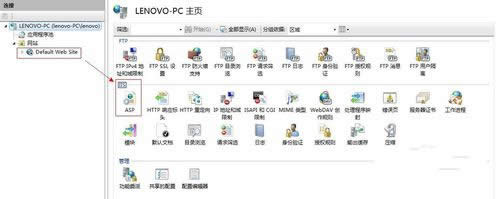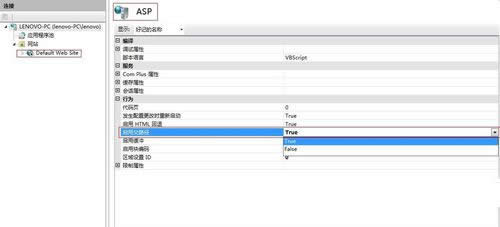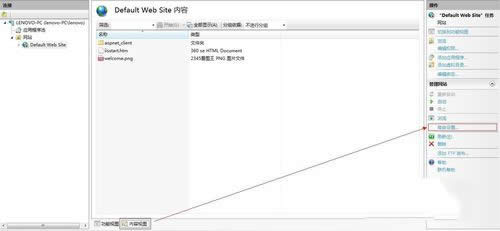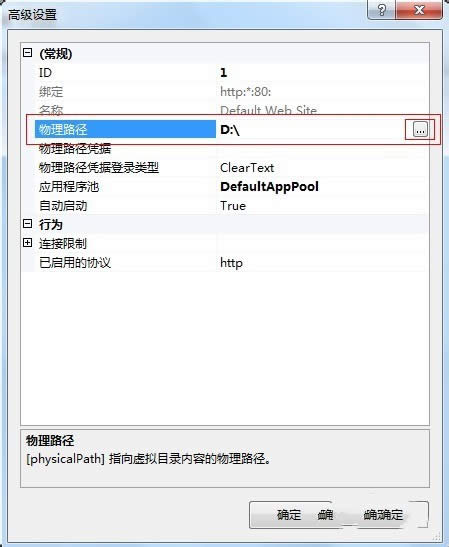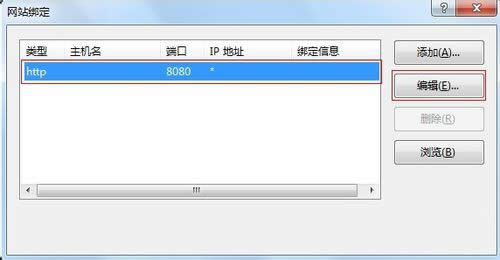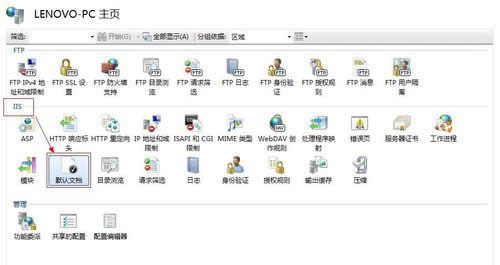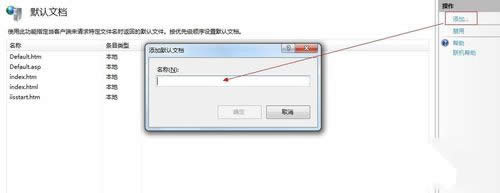安裝iis 系統之家 ghost windows7圖文詳細說明圖解
發布時間:2021-12-17 文章來源:xp下載站 瀏覽:
|
Windows 7,中文名稱視窗7,是由微軟公司(Microsoft)開發的操作系統,內核版本號為Windows NT 6.1。Windows 7可供家庭及商業工作環境:筆記本電腦 、平板電腦 、多媒體中心等使用。和同為NT6成員的Windows Vista一脈相承,Windows 7繼承了包括Aero風格等多項功能,并且在此基礎上增添了些許功能。 相信,用戶朋友們對于64位windows7原版,純凈版,旗艦版,專業版,裝機版的操作、使用和內置的功能有一定的了解和認識。基于各種原因,我們需要在系統之家win7安裝iis的,所以這里就分享一下windows7安裝iis方法。 近期,有不少的用戶都想要旗艦版系統之家win7安裝iis的方法,嘗試了n次才完成64位旗艦版windows7安裝iis過程,中間的系統之家ghost windows7安裝iis細節要特別注意的,方能一步一步順利完成,下面是詳細的步驟。 不管是32位還是64位系統之家win7安裝iis,都需要一臺電腦,這里就以windows7 64位旗艦版系統筆記本為例。 系統之家ghost 64位旗艦版windows7安裝iis教程: 點擊開始→控制面板, 然后再點擊程序, 勿點擊卸載程序, 否則到不了win7旗艦版系統界面。
系統之家win7安裝iis圖解詳情(1) 然后在程序和功能下面, 點擊打開和關閉windows功能。
系統之家win7安裝iis圖解詳情(2) 進入Windows功能窗口, 然后看到internet信息服務選項, 然后按照圖中設置即可, Ps:打√的選項下面為全選, 方圈的下按圖中打√的選擇。
系統之家win7安裝iis圖解詳情(3) 然后確定, 會進入系統之家64位旗艦版 ghost win7安裝iis設置, 此時可能需要等待兩三分鐘。
系統之家win7安裝iis圖解詳情(4) 系統之家ghost 64位旗艦版windows7安裝iis成功后, 窗口會消失, 然后回到控制面板, 選擇系統和安全。
系統之家win7安裝iis圖解詳情(5) 進入系統和安全窗口, 然后選擇左下角的管理工具。
系統之家win7安裝iis圖解詳情(6) 進入管理工具窗口, 此時就可以看到internet信息服務了, 不過此時需注意, 因為有兩個大致相同的, 需要選擇internet信息服務(IIS)管理器。
系統之家win7安裝iis圖解詳情(7) 雙擊internet信息服務(IIS)管理器, 進入到管理窗口, 看上去很復雜, 有三大主要功能:FTP,IIS,管理, 現在需要設置都在IIS這個里面。
系統之家win7安裝iis圖解詳情(8) 點擊左邊的倒三角, 看到網站下的default web site, 雙擊IIS下面的ASP.
系統之家win7安裝iis圖解詳情(9) 進入ASP設置窗口, 行為下面的啟用父路徑, 點擊后面, 修改為true, 默認為false。
系統之家win7安裝iis圖解詳情(10) 再來設置高級設置, 步驟: 先點擊default web site , 然后點擊最下的內容視圖, 再點擊右邊的高級設置。
系統之家win7安裝iis圖解詳情(11) 進入高級設置, 需要修改的是物理路徑, 即本地文件程序存放的位置。
系統之家win7安裝iis圖解詳情(12) 再來設置端口問題, 步驟: 點擊default web site, 再點擊最下的內容視圖, 然后點擊右邊的編輯綁定。
系統之家win7安裝iis圖解詳情(13) 進入網址綁定窗口, 也就是端口設置窗口, 一般80端口很容易被占用, 這里設置添加端口即可, 如8080端口。
系統之家win7安裝iis圖解詳情(14) 此時,基本完成IIS的設置。 不過有時候, 可能還是不能順利完成本地安裝, 此時需要注意默認文檔中的選項, 是否含有default.html這個選項, 沒有就需要添加, 才能順利完成安裝, 步驟: 回到主界面, 然后點擊IIS下面的默認文檔。
系統之家win7安裝iis圖解詳情(15) 然后在內容視圖下選擇添加, 輸入default.html即可。
系統之家win7安裝iis圖解詳情(16) 注意事項 部分asp程序搭建可能存在一些問題, 會涉及到數據庫的問題, 因為這里講解的是系統之家ghost win7旗艦版64位系統的, 有些程序的數據庫需求是ghost windows7 32位的, 這個就需要另外設置了, 做的時候可以注意一下。 Windows 7簡化了許多設計,如快速最大化,窗口半屏顯示,跳轉列表(Jump List),系統故障快速修復等。Windows 7將會讓搜索和使用信息更加簡單,包括本地、網絡和互聯網搜索功能,直觀的用戶體驗將更加高級,還會整合自動化應用程序提交和交叉程序數據透明性。 |